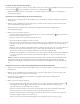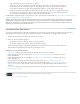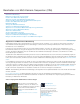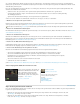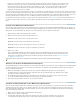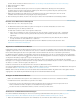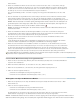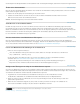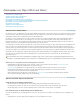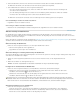Operation Manual
Zum Seitenanfang
Sie setzen die Multi-Kamera-Medien zusammen, indem Sie markierte Video- und Audioclips auswählen und sie dann in einer Multi-Kamera-
Quellsequenz synchronisieren. Diese Multi-Kamera-Quellsequenz wird dann in eine Zielsequenz umgewandet. Der Multi-Kamera-Monitor steuert
die Bearbeitung der Zielsequenz.
Bevor Sie eine Multi-Kamera-Sequenz bearbeiten, ist es wichtig, dass alle Kameras einen gemeinsamen Synchronisationspunkt haben. Bei
Aufnahme einer Multi-Kamera-Produktion:
Stellen Sie sicher, dass jede Kamera einen Synchronisationspunkt aufnimmt. Die Aufnahme eines gemeinsamen
Synchronisationspunkt kann erfolgen, wenn alle Kameras mit einem Kamera-Flash oder einer anderen Technik gleichzeitig
eine Filmklappe aufnehmen.
Speichern Sie alle Kameraaufzeichnungen, um die Synchronisation zu gewährleisten.
Gehen Sie nach der Aufnahme des Filmmaterials in Premiere Pro wie folgt vor, um dieses zu bearbeiten:
1. Markieren Sie die Clips für die Synchronisation.
Markieren Sie den Synchronisationspunkt mit In-Points, Out-Points, Clipmarken oder weisen Sie den Synchronisationspunkt für jede Kamera
einem spezifischen Timecode zu. (Siehe Clips für die Synchronisierung markieren.).
Wenn Clips nach Timecode (jam-synched) am Aufnahmeort synchronisiert werden, müssen Sie Clips für die Synchronisation markieren.
2. Erstellen Sie die Multi-Kamera-Quellsequenz.
Eine Multi-Kamera-Quellsequenz enthält die snychronisierten Clips auf verschiedenen Spuren. (Weitere Informationen finden Sie unter Erstellen
einer Multi-Kamera-Quellsequenz).
3. Erstellen Sie die Multi-Kamera-Zielsequenz
Wandeln Sie die Multi-Kamera-Quellsequenz in eine Zielsequenz um. Sie erstellen die Zielsequenz durch Umwandeln der Multi-Kamera-
Quellsequenz in eine neue Sequenz. Anschließend aktivieren Sie die Multi-Kamera-Quellsequenz in der Zielsequenz für die Multi-Kamera-
Bearbeitung. (Siehe Eine Multi-Kamera-Zielsequenz erstellen.)
4. Zeichnen Sie die Multi-Kamera-Bearbeitungen auf
Im Multi-Kamera-Monitor können Sie das Filmmaterial der Kameras gleichzeitig anzeigen und zwischen den Kameras wechseln, um das
Filmmaterial für die endgültige Sequenz auszuwählen. (Siehe Aufzeichnen von Multi-Kamera-Bearbeitungen.)
5. Passen Sie die Bearbeitungen an und optimieren Sie diese
Nachdem Sie Ihre Multi-Kamera-Bearbeitung aufgezeichnet haben, können Sie folgende Schritte ausführen:
Sie können die endgültige Sequenz aufzeichnen und Clips durch Filmmaterial einer anderen Kamera ersetzen.
Sie können die Multi-Kamera-Quellsequenz wie jede andere Sequenz bearbeiten – Verwenden der Standard-
Bearbeitungstools und -techniken, Hinzufügen von Effekten, Zusammenstellungen unter Verwendung mehrerer Spuren,
Einbeziehen von Einstellungsebenen.
Sie können die Kameras auch nach dem Aufzeichnen noch ändern.
Schneiden Sie zu einem neuen Winkel.
(Siehe Erneutes Aufzeichnen einer Multi-Kamera-Zielsequenz und Anpassen von Multi-Kamera-Bearbeitungen in der Zeitleiste.)
Video-Lernprogramm: Multicam in Premiere Pro CS6
Clips für die Synchronisation markieren
Bevor Sie eine Multi-Kamera-Quellsequenz erstellen, müssen Sie Clips für die Synchronisation markieren. Öffnen Sie jeden Clip und führen Sie
Folgendes am Synchronisationspunkt aus:
Markieren Sie den In-Point am Sychronisationspunkt am Anfang eines Clips. Markieren Sie zum Beispiel einen In-Point, wenn
die Filmklappe am Anfang eines Clips erscheint.
Markieren Sie einen Out-Point an einem Synchronisationspunkt am Ende eines Clips. Markieren Sie beispielsweise einen Out-
Point, wenn die Filmklappe am Ende eines Clips erscheint.
Julio Cesar Roa zeigt Ihnen die Schritte, um
Multi-Kamera-Filmmaterial in Premiere Pro
CS6 zu bearbeiten. Premiere Pro CS6
unterstützt eine unbegrenzte Anzahl von
Kamerawinkeln, je nach der Leistung Ihres
Computers…. Mehr erfahren
http://vimeo.com/38573242
von Julio Cesar Roa
http://vimeo.com/user37889...
Julio Cesar Roa ist Videoeditor und lebt
in Beverly Hills, New South Wales,
Australien.
Unterstützen Sie mit Ihrer
Sachkenntnis die
Adobe Community-Hilfe